雨林木风win7 32位系统磁盘重新分区的操作步骤 雨林木风win7 32位系统如何重新分区?很多朋友想觉得自己的雨林木风win7 32位系统电脑分开了c、d、e、f、g、h六个盘,太多了,那么小编今天就教大家雨林木风win7 32位系统磁盘重新分区的操作步骤。
雨林木风win7 32位系统下不重新安装系统,进行硬盘分区
右击我的电脑选择管理出现下方管理界面图解一
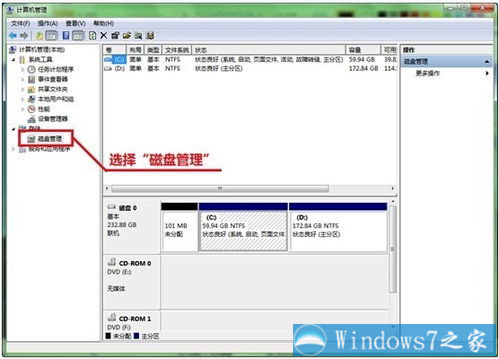
图解一磁盘管理界面
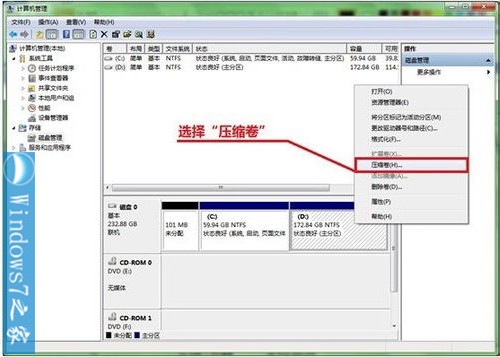
图解二选择“压缩卷”准备进行划分
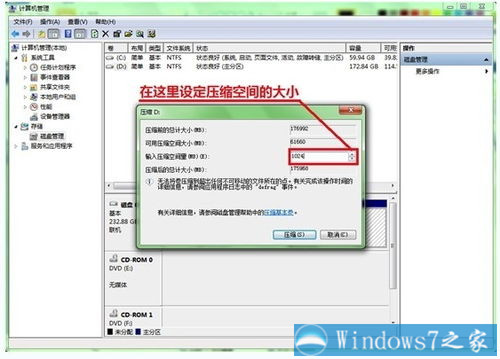
图解三设定新划分空间的大小
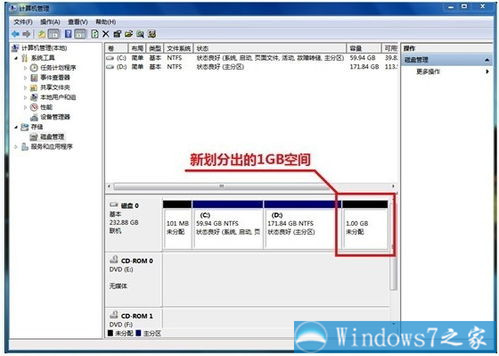
图解四硬盘中多出了一块新的未分配空间
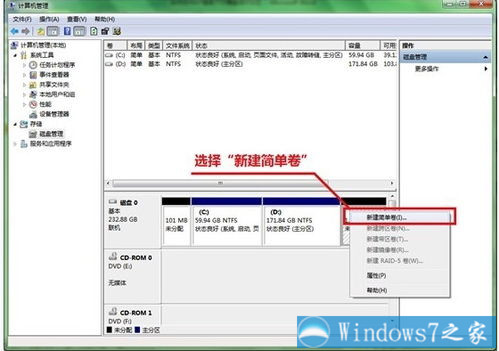
图解五选择“新建简单卷”
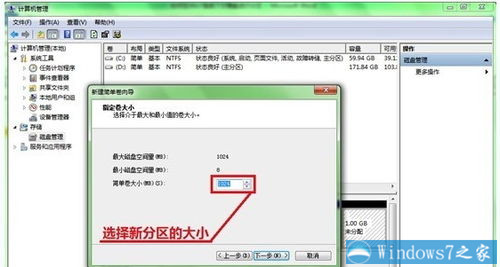
图解六设定新分区的大小
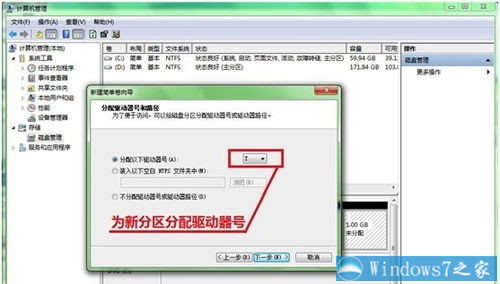
图解七分配驱动器号
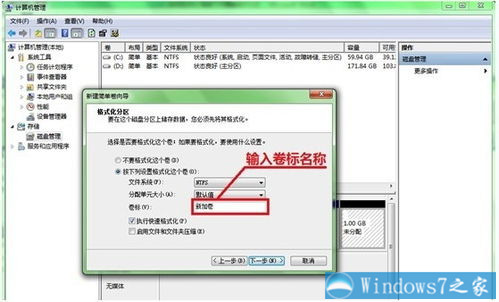
图解八输入卷标名称
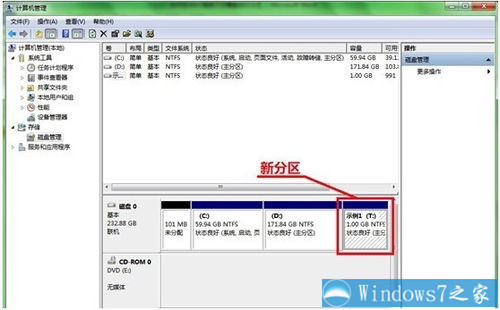
图解九新分区创建好了!
- 雨林木风win7 64位纯净版
- 雨林木风Win7光速纯净旗舰版64位系统v201912
- 雨林木风Win7 64位装机纯净版系统v2019.12
- 雨林木风win7 32位纯净版
- 雨林木风 Ghost_Win7_Sp1_X86 安全纯净版 win7 64位纯净版系统下载
- 系统之家 win7 ghost 64位纯净版 iso V2020.05
- 雨林木风xp纯净版
- 雨林木风 Ghost_XP_SP3 极速装机纯净版 雨林木风2015.06系统
- 雨林木风 GHOST_XP_SP3 专业装机版 V2015.06
------分隔线------








